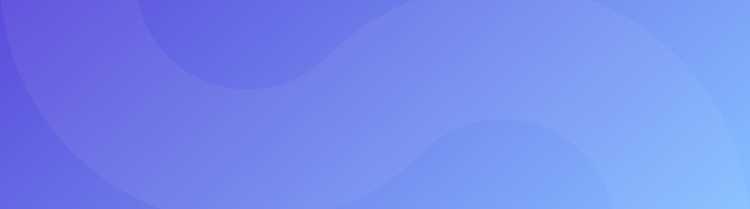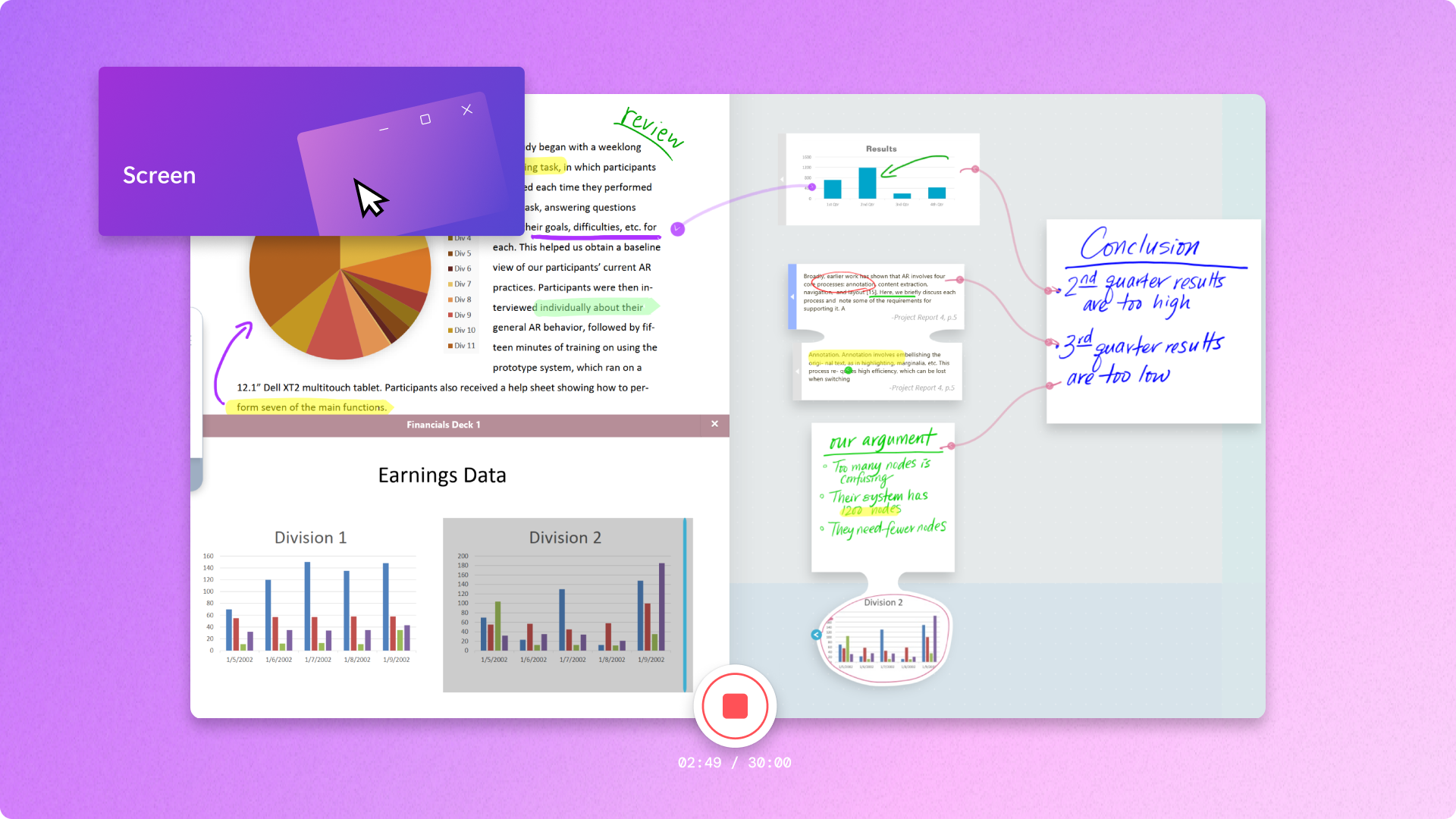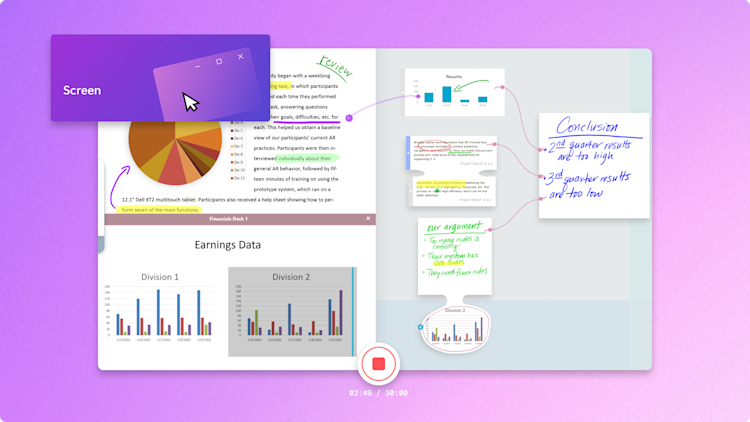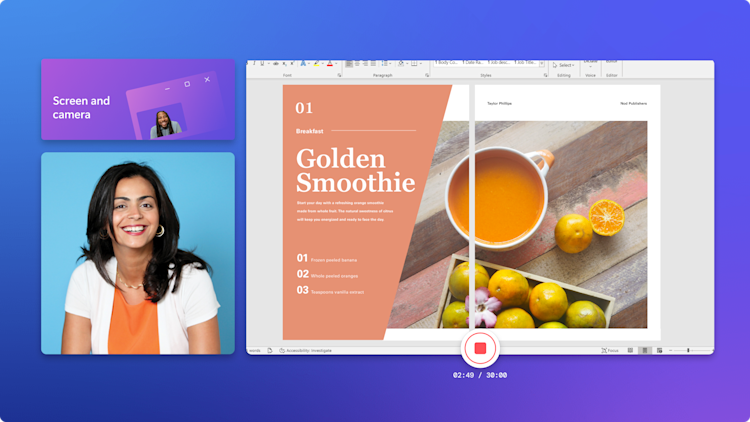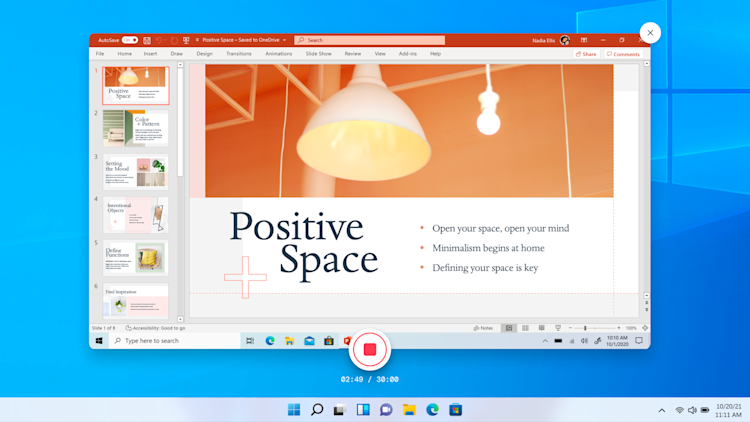Rejestrator ekranu i kamery
Nagrywaj bezpłatnie obraz z ekranu i kamery internetowej online z gwarantowanym zachowaniem prywatności.
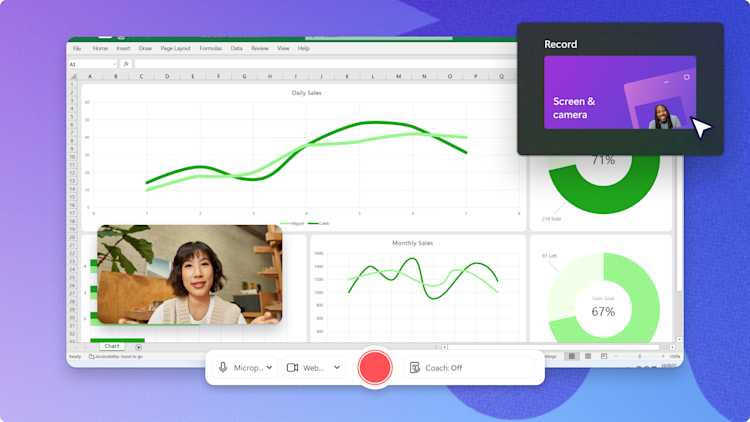
Uniwersalne funkcje nagrywania
Elastyczne opcje nagrywania ekranu
Przechwyć kartę, okno lub cały ekran komputera z dźwiękiem lub bez niego — nie trzeba niczego pobierać w tle.Dodaj twarz do swojego filmu przez równoczesne nagrywanie obrazu z ekranu i kamery internetowej.
Nieograniczona liczba powtórek bez znaku wodnego
Twórz wiele nagrań ekranu na urządzeniu z systemem Windows i komputerze Mac bez jakichkolwiek znaków wodnych. Nagrywaj obraz z ekranu i kamery w sesjach 30-minutowych tyle razy, ile potrzebujesz.Potrzebujesz dodatkowego czasu?Po prostu wygeneruj wiele nagrań.
Udoskonalanie nagrań
Popraw ton, ostrość i tempo nagrań obrazu z ekranu i kamery internetowej, korzystając ze szczegółowych porad trenera prelegenta. Dodaj napisy i wygeneruj dokładne transkrypcje, aby zwiększyć ułatwienia dostępu.
Jak nagrać ekran i kamerę w edytorze Clipchamp
- 1
Kliknij rejestratora ekranu i kamery
- 2
Wybierz źródło mikrofonu, kamerę i trenera prelegenta
- 3
Wybierz kartę, okno lub cały ekran, aby zacząć nagrywać
- 4
Wyświetl podgląd nagrania i zapisz je na osi czasu

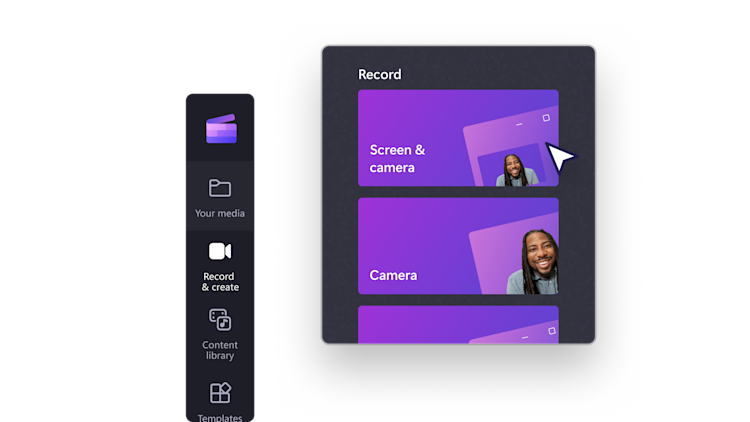

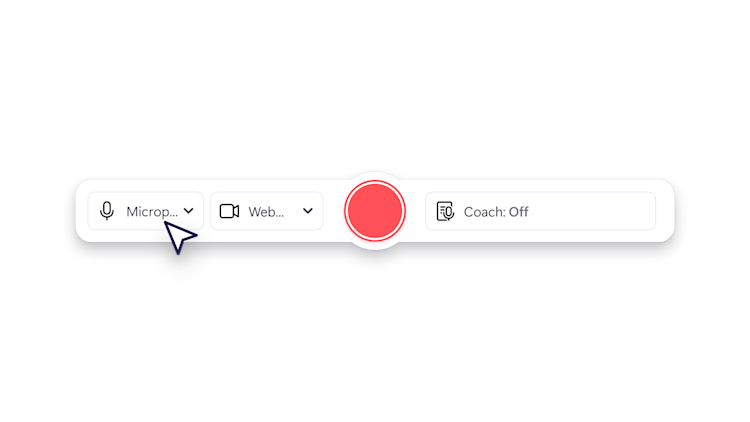

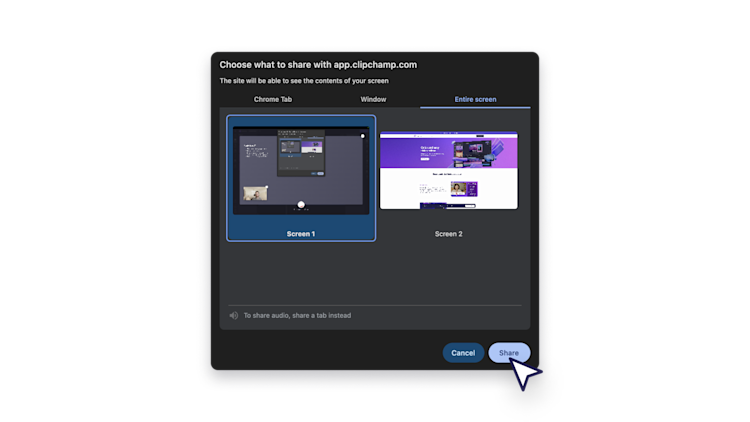

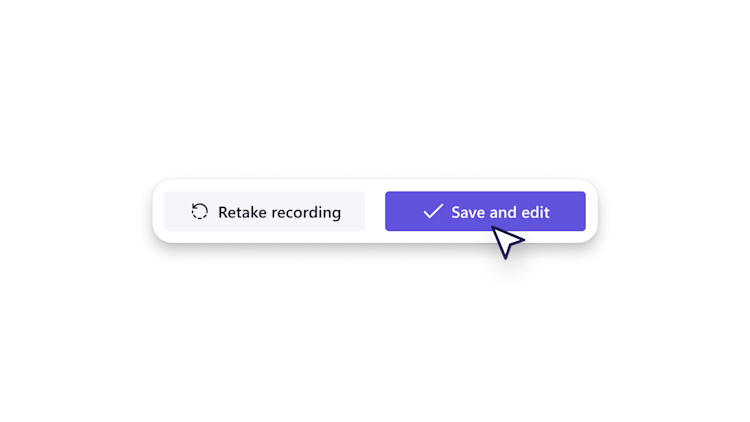
Dostarczanie rozrywki widzom w mediach społecznościowych
Wzbudź zaangażowanie subskrybentów swoim punktem widzenia, nagrywając filmy z reakcjami na gry.
Przechwytuj wirtualne wywiady, wideo z sesji Q&A oraz nagrania podkastów przez udostępnianie ekranu w serwisie YouTube.
Przyciągnij uwagę widzów, tworząc popularne filmy z recenzjami lub intrygujące historie.
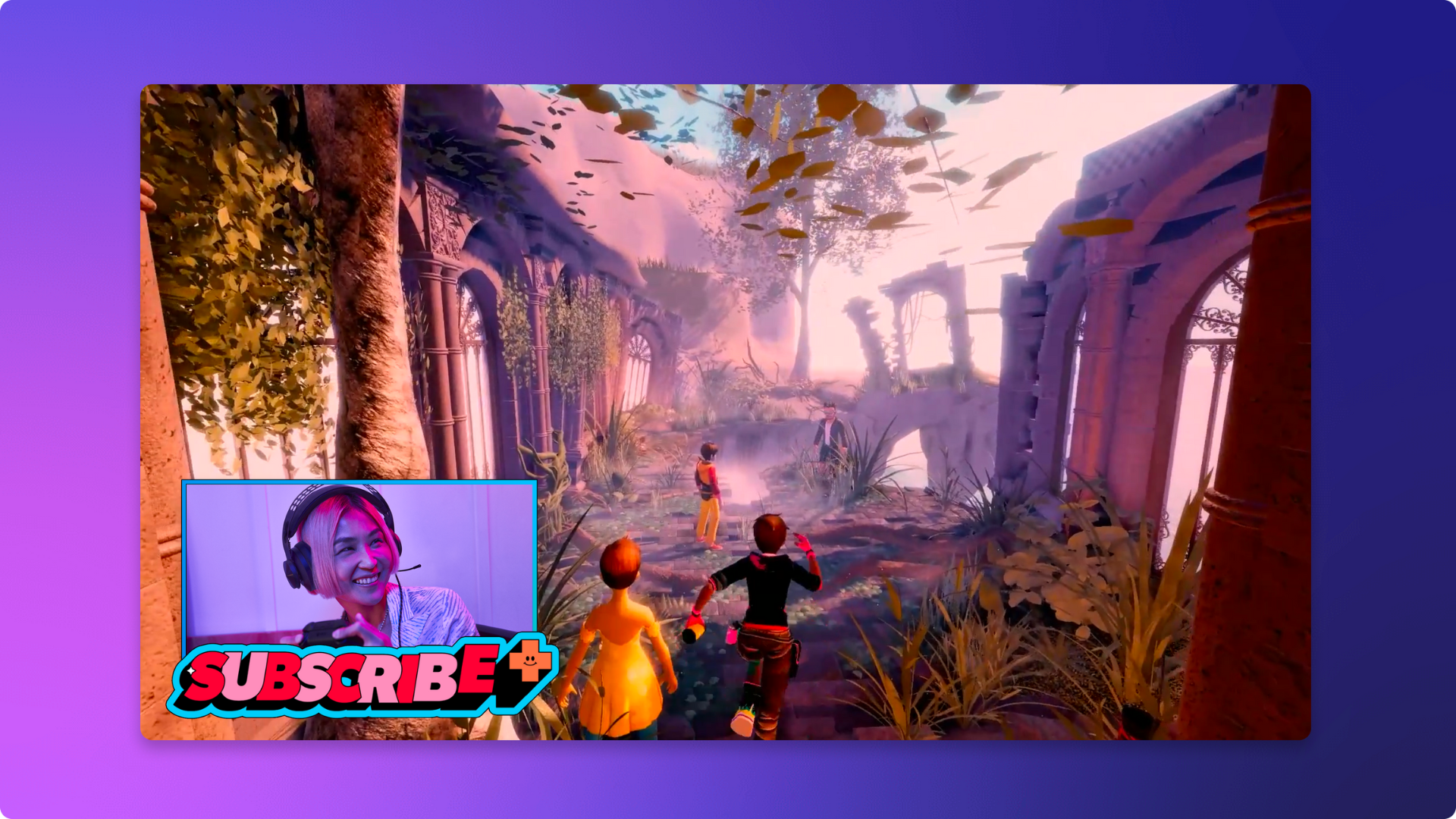
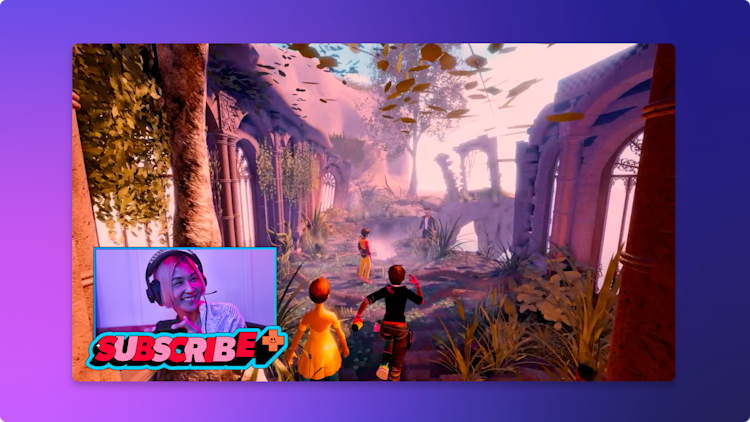
Nauczaj z dowolnego miejsca
Nagrywaj filmy szkoleniowe i instruktażowe, które uczniowie będą mogli oglądać w ramach nauki online we własnym tempie.
Nauczaj zdalnie podczas wirtualnych sesji edukacyjnych i daj uczniom możliwość zdobywania wiedzy niezależnie od tego, gdzie się znajdują.
Nadaj osobistego charakteru prezentacjom i zawartości online przez dodanie swojej twarzy w nagraniach z kamery internetowej.
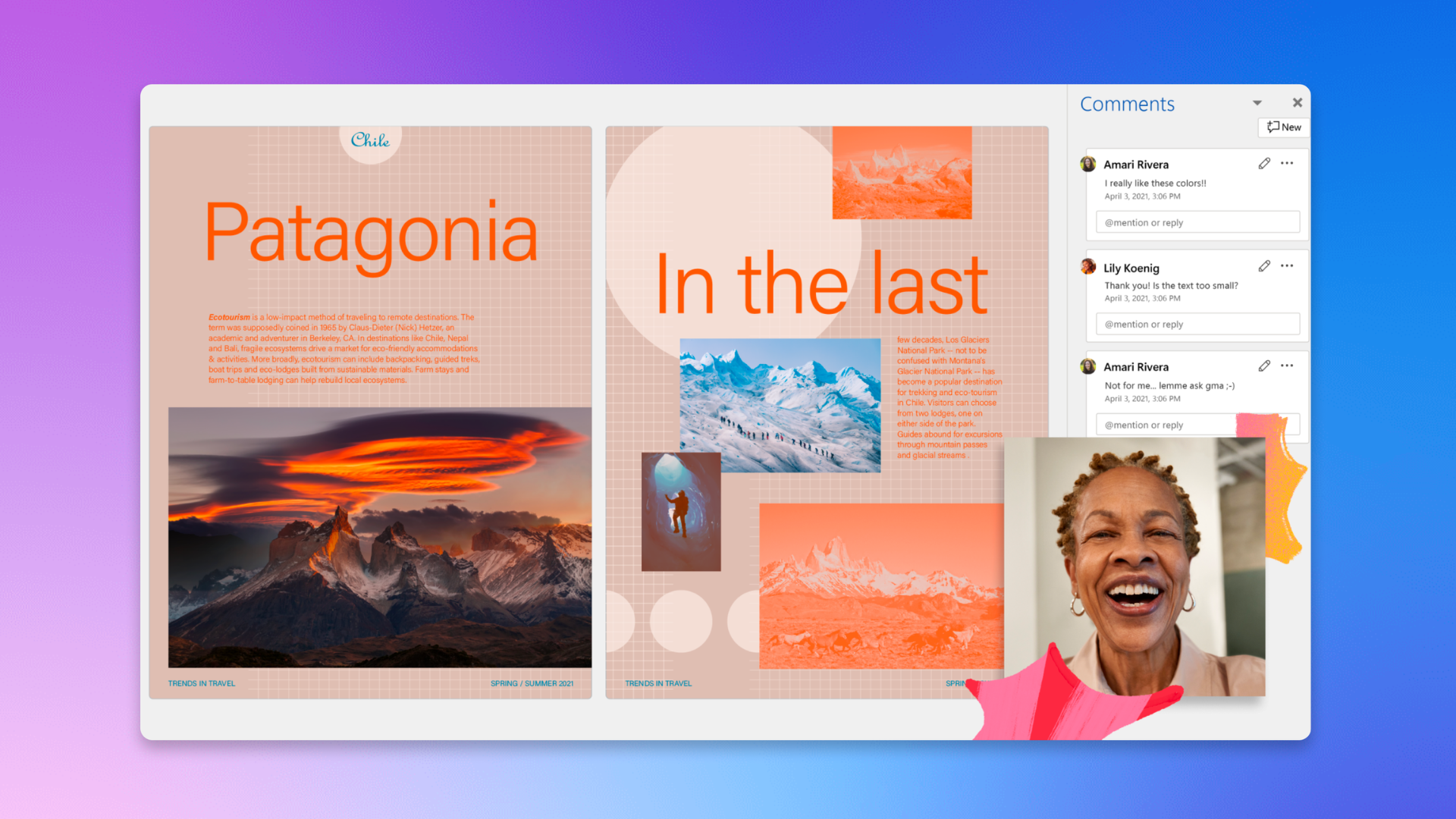
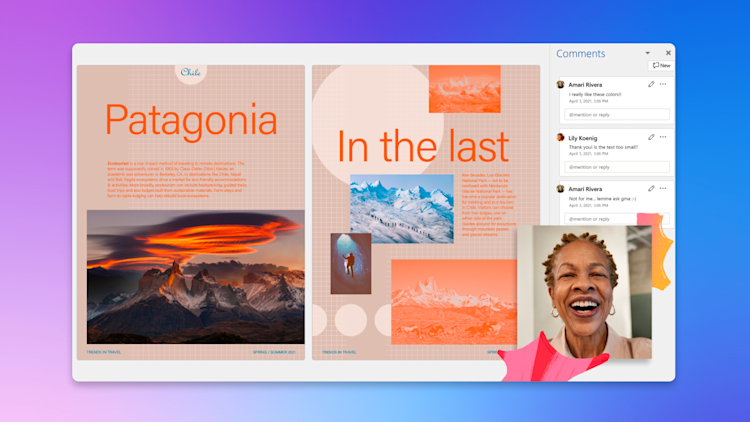
Pomagaj nowym pracownikom i klientom
Twórz łatwe do zrozumienia instrukcje obsługi oprogramowania i prezentacje produktów oraz filmy promocyjne.
Pobudzaj entuzjazm nowych pracowników dzięki pomocnym i zapadającym w pamięć filmom wprowadzającym.
Pomagaj w uruchamianiu witryn i wprowadzaniu nowych praktyk biznesowych za pomocą nagranych prezentacji PowerPoint.
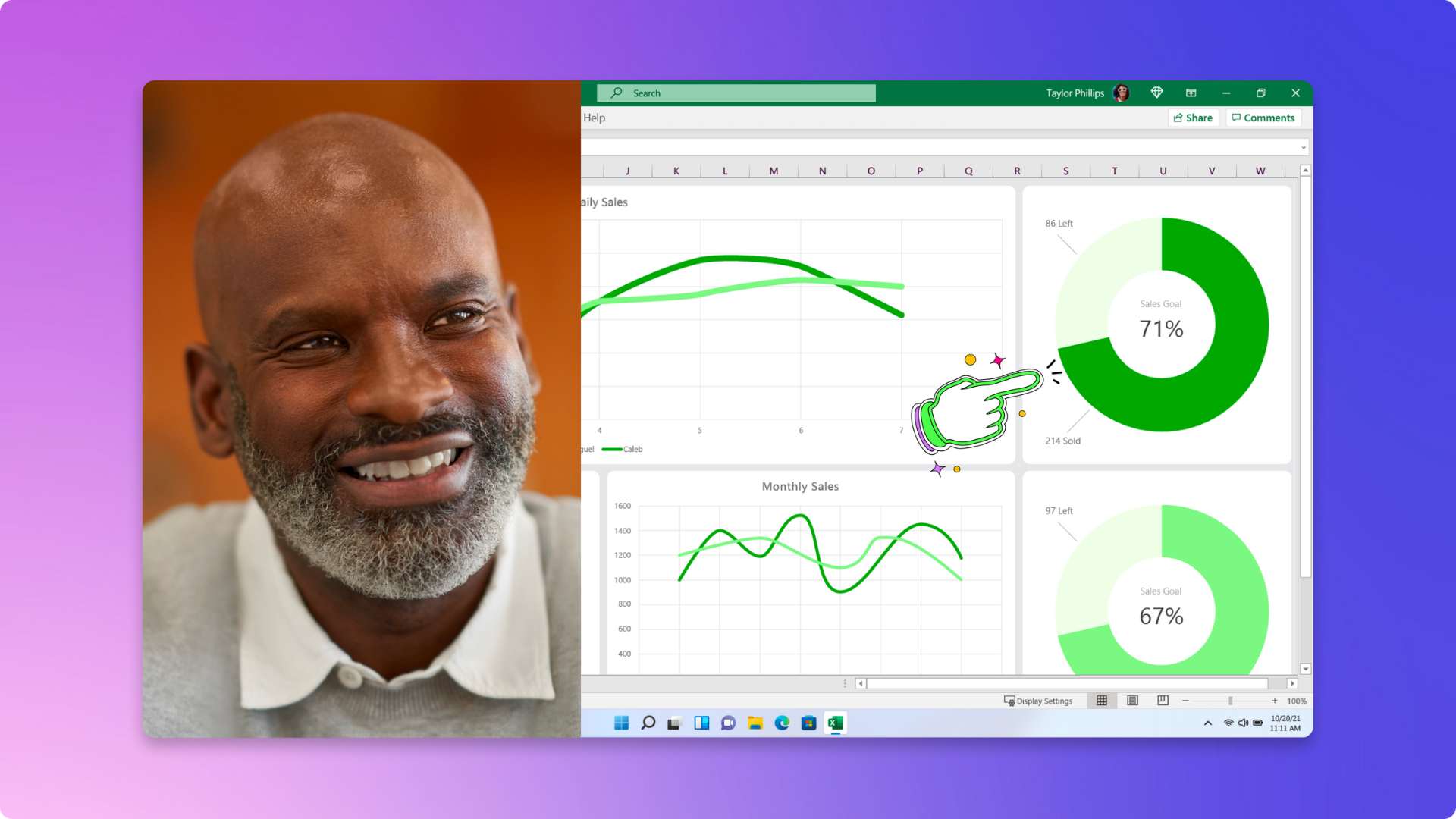
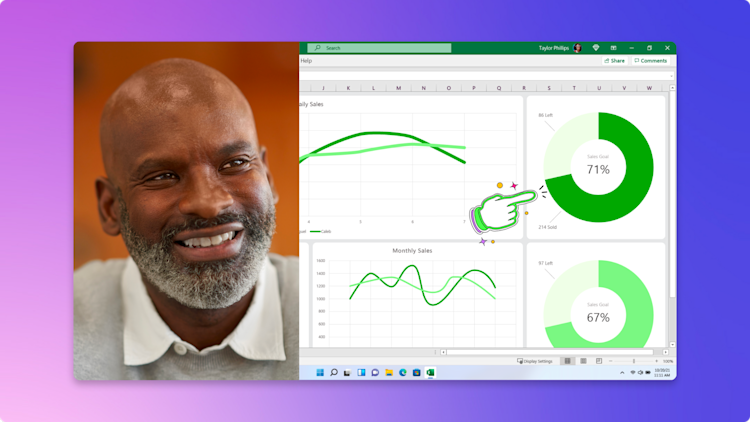
Wskazówki dotyczące nagrywania ekranu i obrazu z kamery
Zmieniaj rozmiar nagrań ekranu, wybierając układ pionowy lub poziomy, aby pasowały do dowolnej platformy, takiej jak YouTube, LinkedIn lub relacje w mediach społecznościowych.
Dostosuj układ wideo przez swobodne przemieszczanie ujęcia z kamery internetowej, aby widzowie nigdy nie tracili ważnych informacji widocznych na ekranie.
Personalizuj nagrania ekranu do użycia w mediach społecznościowych, korzystając z animacji, naklejek powiadomień, emotikon i GIF-ów dla polubień i subskrypcji.
Oszczędzaj czas i środki, dodając głos lektora AI lub tworząc własne nagranie głosu online, zamiast zatrudniać drogiego lektora.

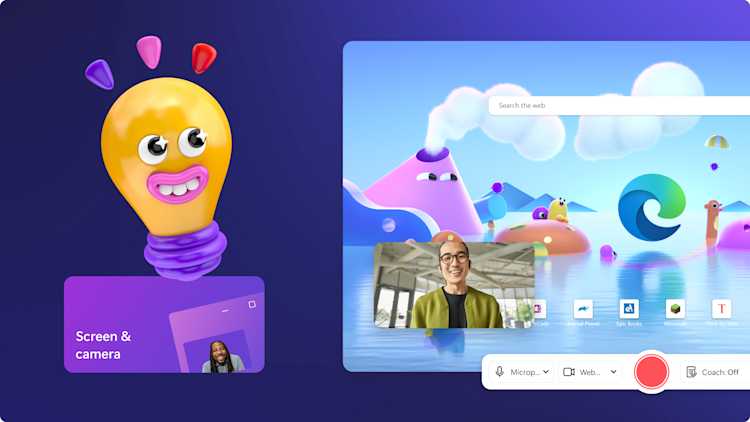
Przeglądaj nasz blog
Potrzebujesz dodatkowej pomocy przy nagrywaniu ekranu z dźwiękiem?
Z naszego szczegółowego przewodnika dowiesz się, jak nagrywać ekran z dźwiękiem i łatwo dodawać głos lektora.
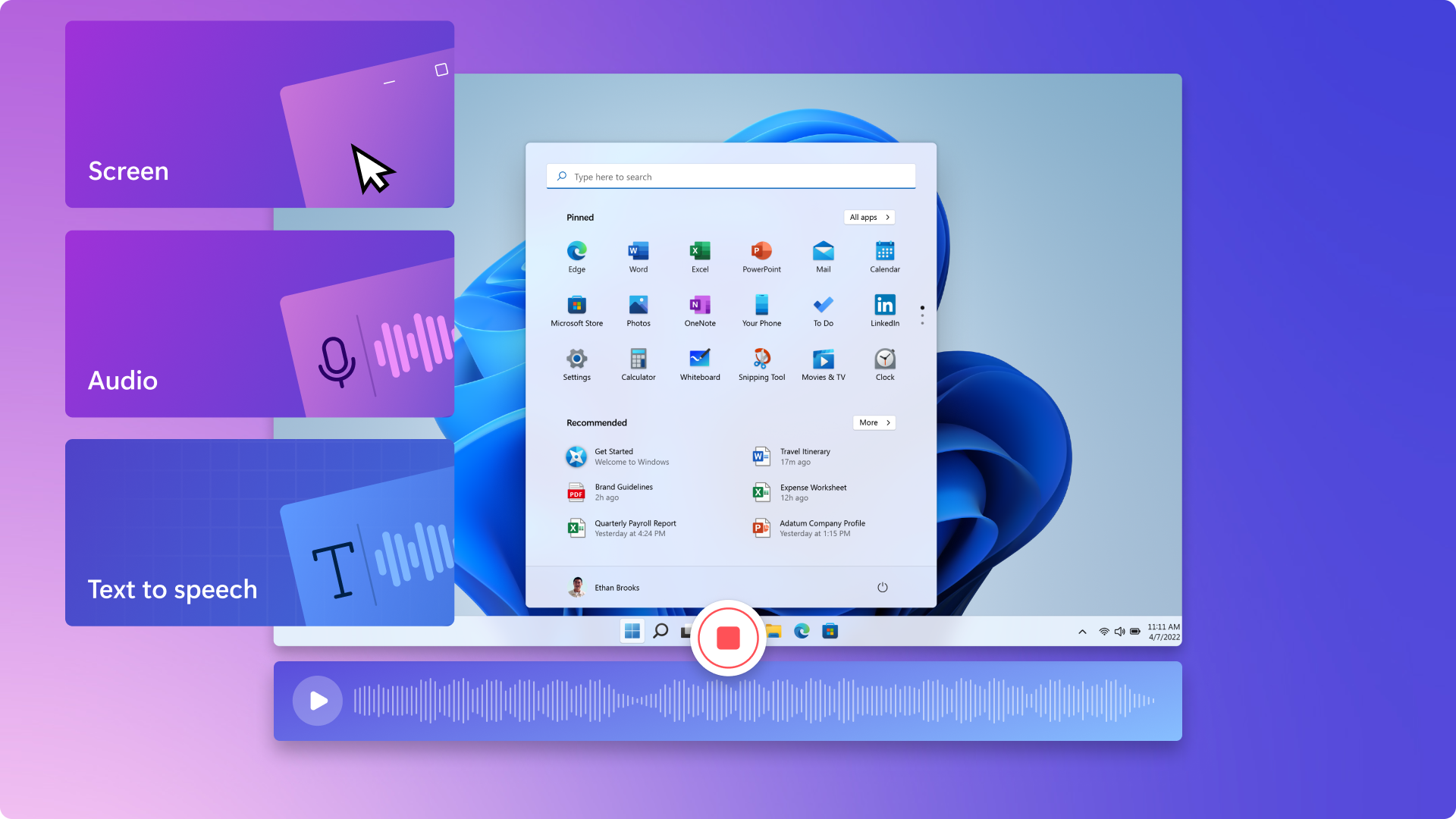
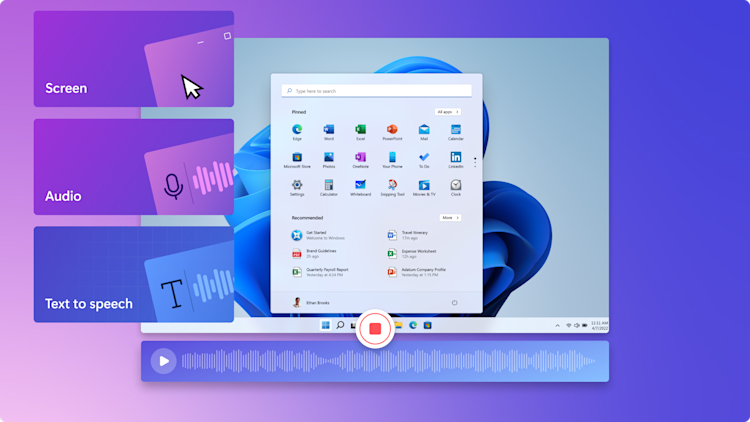
Przeczytaj nasze powiązane blogi
Jak nagrać ekran i obraz z kamery
Jak nagrać zawartość ekranu w systemie Windows 11
Często zadawane pytania
Czy rejestrator ekranu i kamery w edytorze Clipchamp jest darmowy?
Czy istnieje limit czasu nagrywania ekranu i kamery internetowej online?
Czy istnieje limit liczby nagrań z ekranu i kamery internetowej, które mogę utworzyć?
Czy mogę osobno edytować nagrania z ekranu i kamery?
Łatwo twórz nagrania z ekranu i kamery internetowej.
Zarejestruj się w Clipchamp, aby rozpocząć.